Navit ~ OpenStreetMapを使ったカーナビゲーション
2022年3月5日
私は通常カーナビを使わないのですが、たまにgoogleマップでナビゲーションをする時があります。しかし、使い方が悪いのだと思うのですが、うまく使えずに終わることが多いです。何か相性が良くないです。
それでは、OpenStreetMapを利用したナビゲーションソフトがないのだろうかと思い探してみると、いくつかあることが分かりました。そして、OpenStreetMap公式が提供しているNavitというアプリケーションがありました。プラットフォームにlinuxやWindows、Androidなど、多方面に提供されています。
Raspberry Piに実装なんて面白そうですが、車でモニターを手軽に設置できないこともあり、まずはAndroidから試してみることにしました。
1.Navitのインストールパッケージをダウンロードする
まずは公式サイトから見てみます。「HowTo Navit and OSM on Android」を見てみます。
NavitはGoogleプレイでも提供されていたみたいですが、apkファイルでの提供のためか、今はありません。そのため、手動でインストールします。Guthubからダウンロードします。
2.Navitのインストール
apkファイルをダウンロードできたらインストールですが、Androidにapkファイルによるインストールを許可しなければなりません。その方法ですが、Android OSのバージョンや機種によるカスタマイズなどにより異なります。私のAndroidはColor OSなので、かなりメニュー体系が違います。ここは各人で調べてください。
インストールができたら、Navitアプリケーションに、位置情報とストレージのアクセス許可をしてください。これもメニューが機種により異なるので、調べて設定してください。基本的には、アプリリストを表示してNavitを選択し、アプリ権限の項目で許可する設定をします。
3.地図のダウンロード

それでは、Navitを起動しましょう。しかし、地図がダウンロードされていません。まずは、地図のダウンロードが必要です。
「設定」のボタンをタッチすると、メニューが出てきます。

ここで、「Download maps」をタッチします。

地図を選択します。「日本+Korea」をタッチしてダウンロードしてください。ダウンロードする地図サイズがでかいので、日本だけにして欲しかったです。
※ダウンロードが進まない場合がありますが、テザリングやモバイルWi-Fiで起きる場合があるようです。私もテザリングとモバイルWi-Fiではダウンロードが進まないため、信用できる無料Wi-Fiを使ってダウンロードしました。
4.ナビの目的地を設定する

地図が表示されたら、ナビゲーションしたい場所へスワイプして移動します。目的の場所が表示されたら、目的の場所を長くタッチしてください。するとポップアップメニューが出ます。そして「Route to here」を選択すると、ナビゲーションが開始されます。
5.ナビゲーションを開始する

ナビの目的地に旗が立ち、ナビゲーションが開始されます。しかし、現在位置とずれているので、左下にある「現在地にするボタン」をタッチします

太い青線がルートで、ナビゲーションが開始されます。現在位置は緑の丸ですが、ちょっと分かりずらいです。左上に進行方向の変更と、曲がる地点までの距離が表示されています。
※実際にナビゲーションすると、進行方向が上になるように地図が表示されます。そのため、次にどちらに曲がれば良いのかが分かりやすいです。
6.ナビゲーションを終了する

ボタンではない画面上でタッチすると、メニューが表示されます。ここで「Actions」のボタンをタッチします。

「Stop Navigation」のボタンをタッチすれば、ナビゲーションが終了します。
7.カスタマイズが必要です
今回はカスタマイズなしでナビゲーションまでを説明しましたが、地図がちょっと雑なことが気になりました。OpenStreetMapだから仕方ないですが、街の中心部になるとごちゃごちゃで分かりづらいです。この辺はカスタマイズが必要ですが、設定メニューからできることはごくわずかです。カスタマイズするには、アプリケーションの構成ファイルをいじる必要がありそうです。(ソースを修正してビルドが必要みたい)
また、動作がすごく重いです。処理が止まっているところに処理を指示すると、落ちます。なかなかやっかいなアプリケーションです。
しかし、ルートは意外と素直に表示されました。google mapだと無理なルートが選択されることがありますが、Navitのルートは最適ではないけれど無難なところを選択する感じです。これは、北海道の地方都市だからであって、東京では混乱しそうな感じがします。
また、実際に車でナビゲーションしてみると、これも意外に分かりやすいです。道路名の表示は雑なんですけれど、目立って分かりやすかったり、青色のルートが太くて目立つので、ルートから外れていないかが分かりやすいです(倍率注意)。このように、もしかしたら使えるナビゲーションかもと思っています。
とりあえず、カスタマイズなしの動作報告は以上です。これから暇を見てカスタマイズしていきたいと思います。
Android開発android navigatiion,Car Navigation,GPS,Navit,OpenStreetMap,カーナビ,カーナビゲーション
Posted by kunimiyasoft
関連記事
富士山のkml(kmz)ファイルを提供します
JSMAP2で作成した富士山のkml形式地図を公開しました。国土地理院の基盤地図 ...
Leaflet Map ~ WordPressでタイル地図を表示する
当サイトは自作地図や自作地図アプリケーション画面で地図を載せる場合が多いですが、 ...
車用のGPS速度計を作る ~ OLED版
ハンドルの前にセット 以前にRaspberry Piとキャラクタ液晶ディスプレイ ...
みちびきが7機体制へ ~ みちびきだけで測位可能に!
作成:Copilot 日本の衛星測位システム「みちびき」が、2026年度をめどに ...
ラズベリーパイ zero GPSロガー作成 その5 実践編
出来上がったGPSロガーを持って、ログ取りに行ってきました。プログラムは高度と時 ...
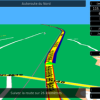

 日本周遊マップ
日本周遊マップ